Rychlé Navigační Odkazy
Zásadní Informace
- EmuDeck zjednodušuje správu a instalaci emulátorů na Steam Decku, což je přínosné pro uživatele systému SteamOS, založeného na Linuxu.
- Jednou z nevýhod EmuDeck je možná instalace většího počtu emulátorů, než je skutečně potřeba, nicméně lze je dodatečně odinstalovat.
- EmuDeck rovněž nabízí Steam ROM Manager, který automatizuje proces vytváření zástupců v knihovně Steam, umožňující spouštění emulovaných her přímo z herního režimu.
Pravděpodobně jste již zaslechli, jak výjimečný je Steam Deck pro emulaci. Jak ale vlastně emulátory zprovoznit? Podívejme se, jak si zahrát emulované hry na Steam Decku s pomocí EmuDeck.
Je vhodné používat EmuDeck pro emulaci her na Steam Decku?
Prvním krokem je rozhodnutí, jaký emulační nástroj použít. Pro účely tohoto návodu jsme zvolili EmuDeck, který se jeví jako pohodlná a snadná volba pro většinu uživatelů.
EmuDeck se stará o instalaci a strukturu složek pro emulátory. Mějte na paměti, že Steam Deck primárně používá operační systém založený na Linuxu, takže tato správa může být velmi užitečná.
Steam Deck umožňuje používat mnoho emulátorů. EmuDeck jde ještě dál a spravuje aktualizace a integraci dalších nástrojů třetích stran.
Má EmuDeck i nějaké nedostatky? Hlavní nevýhodou je, že pravděpodobně dojde k instalaci většího množství emulátorů, než kolik skutečně budete potřebovat. Naštěstí lze nepotřebné emulátory později odinstalovat a uvolnit tak místo.
Pokud preferujete instalaci emulátorů jednotlivě, najdete většinu z nich v obchodě Discover. Pokud vás EmuDeck zaujal, projdeme si následující kroky pro jeho nastavení.
Instalace EmuDeck na Steam Deck
EmuDeck vyžaduje, abyste se orientovali v režimu plochy před tím, než ho budete moci nastavit. Ujistěte se tedy, že je vám používání Steam Decku jako stolního počítače příjemné, než budeme pokračovat.
Pro začátek, přepněte do režimu plochy podržením tlačítka napájení a výběrem možnosti Přepnout na plochu.
1. Instalace a nastavení EmuDeck
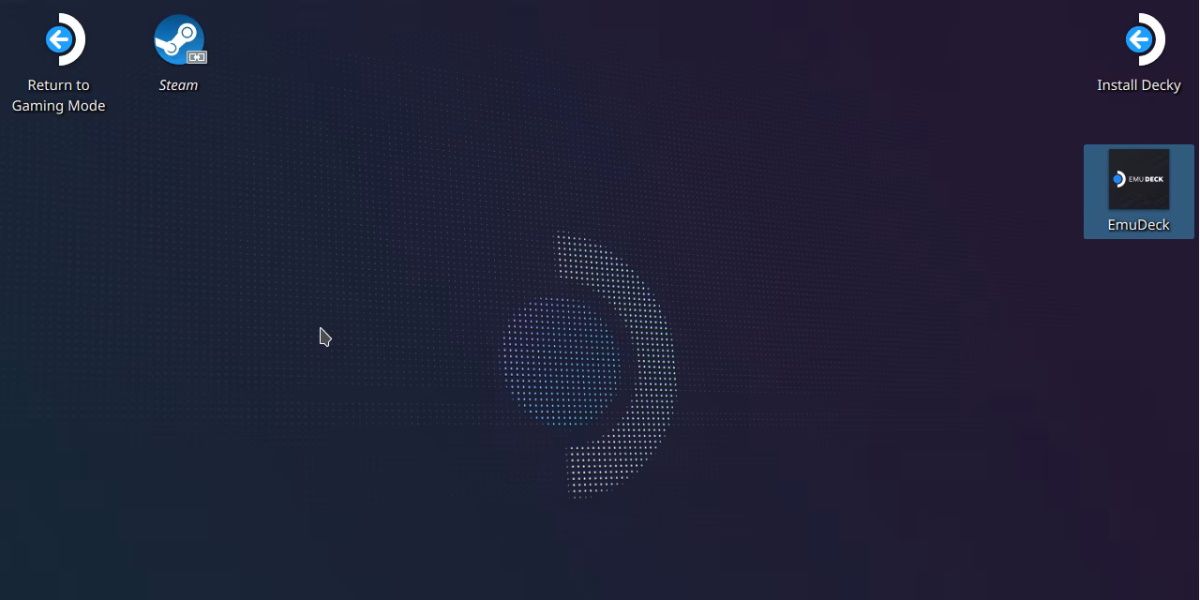
Po přepnutí do režimu plochy přejděte na webové stránky EmuDeck a stáhněte instalační balíček. Pokud ho nechcete kopírovat z jiného zařízení, ujistěte se, že to děláte přímo na Steam Decku.
Instalační balíček je potřeba umístit na plochu Steam Decku před jeho spuštěním. Soubor naleznete ve složce Stažené soubory, pokud nebyl uložen na jiném místě. Přetáhněte tento soubor na plochu. Je to nutné, aby skript mohl být spuštěn.
Po spuštění se zobrazí varování s dotazem, zda jste si jisti, že je soubor bezpečný. Můžete kliknout na Pokračovat.
V průběhu procesu se může otevřít několik nových oken, protože skript stahuje a instaluje potřebné soubory. Nakonec se vám nabídnou dvě možnosti: instalace v jednoduchém režimu nebo ve vlastním režimu.
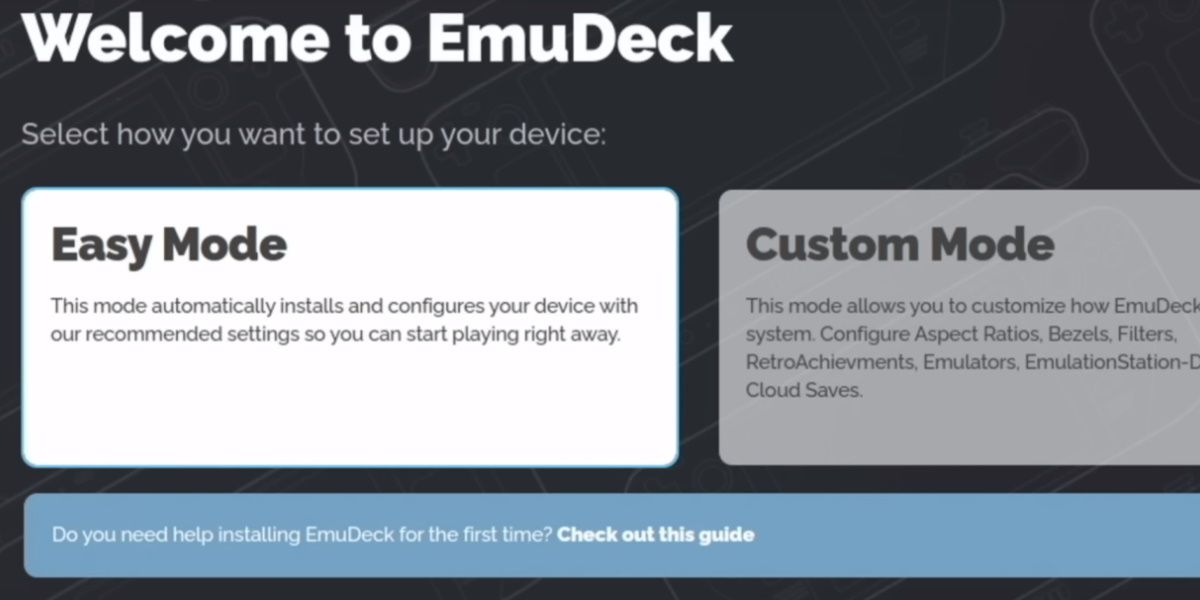
Zvolíme jednoduchý režim, protože je nejvíce přímočarý.
Další kroky jsou poměrně zřejmé. Můžete si vybrat, zda chcete EmuDeck nainstalovat do interní paměti nebo na SD kartu. Dále si můžete vybrat seznam emulátorů, které chcete nainstalovat. Instalace všech by měla mít minimální dopad na úložný prostor, takže se ničeho nebojte, pokud se chcete vyhnout instalaci jednotlivých emulátorů.
Po výběru emulátorů je proces instalace dokončen. Nyní máte všechny vaše emulátory připravené a předkonfigurované pro hardware a ovládací prvky Steam Decku.
2. Přesun ROM her do EmuDeck
Dále je třeba si uvědomit, kam se ukládají ROM hry a případné další soubory, jako jsou například soubory systému BIOS.
V závislosti na tom, kam jste EmuDeck nainstalovali, bude složka Emulation umístěna buď ve vaší domovské složce, nebo v kořenovém adresáři vaší SD karty.
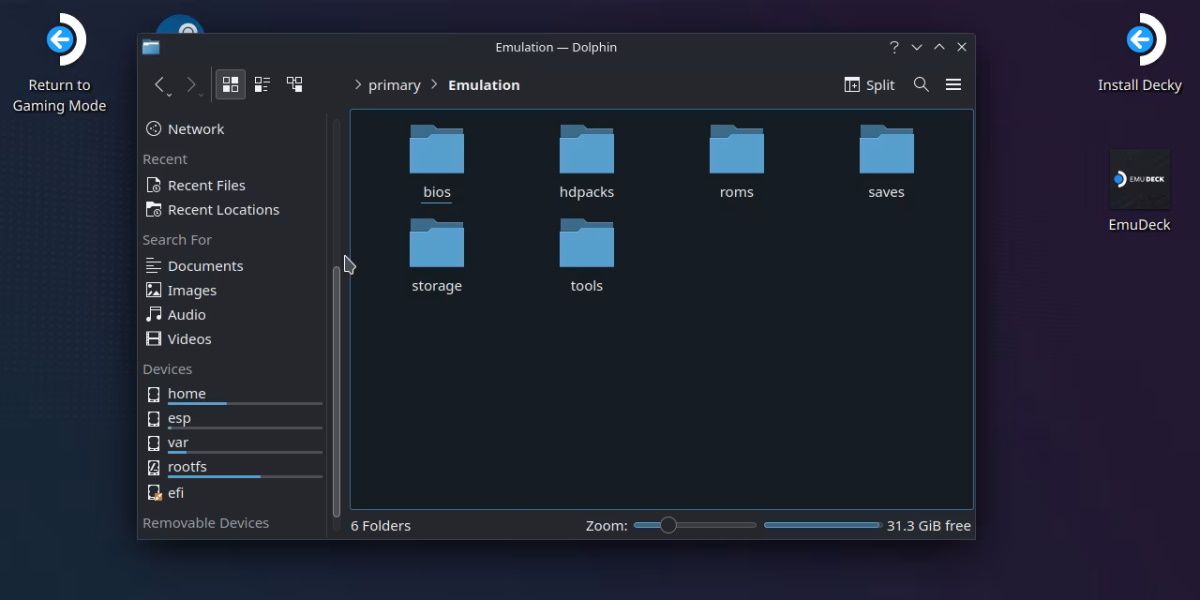
EmuDeck je nastaven tak, aby všechny emulátory sdílely stejnou složku. Například složka roms obsahuje složky pro jednotlivé konzole, které lze emulovat. Pokud nakopírujete ROM Nintendo Switch do složky Switch v roms, jak Yuzu, tak Ryujinx budou schopny tuto ROM spustit.
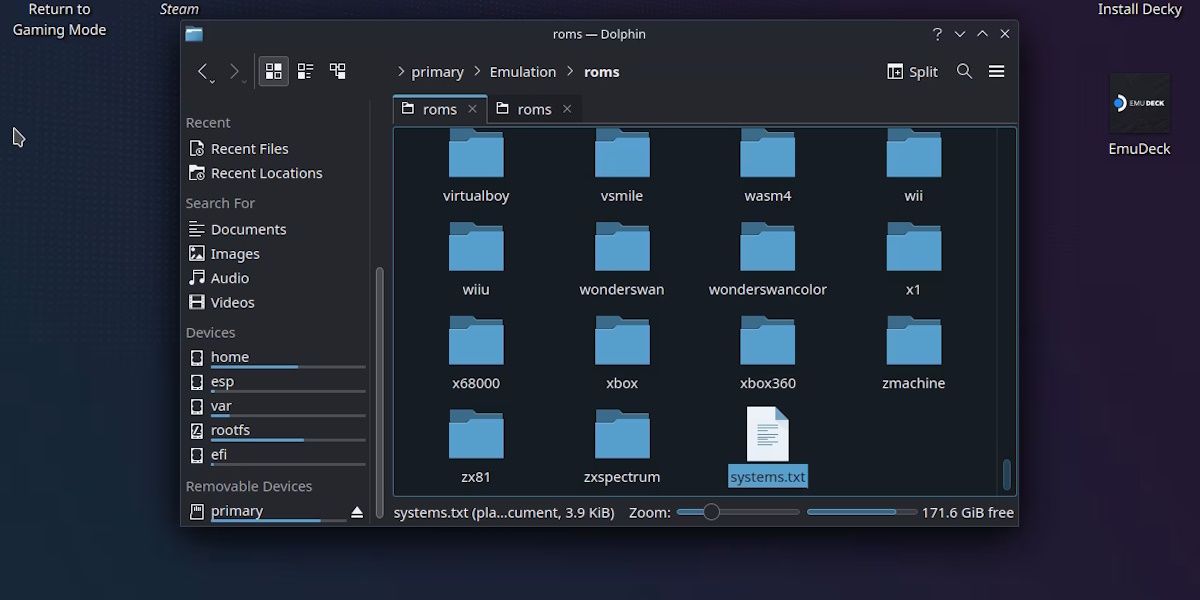
Která složka patří ke které konzoli, lze zkontrolovat otevřením souboru systems.txt ve spodní části. Kromě toho je v každé složce soubor systeminfo.txt, který poskytuje informace o podporovaných typech souborů ROM.
Soubory BIOS se také ukládají do sdílené složky bios a mohou být použity jakýmkoliv emulátorem, který je vyžaduje. Jaké systémové soubory jsou potřebné, zjistíte tak, že se vrátíte na hlavní obrazovku EmuDeck, kliknete na Správa emulátorů a u vybraného emulátoru stisknete Spravovat.
Většina emulátorů v EmuDeck už obsahuje odpovídající systémové soubory, ale některé, jako je DuckStation, vyžadují vlastní soubor BIOS.
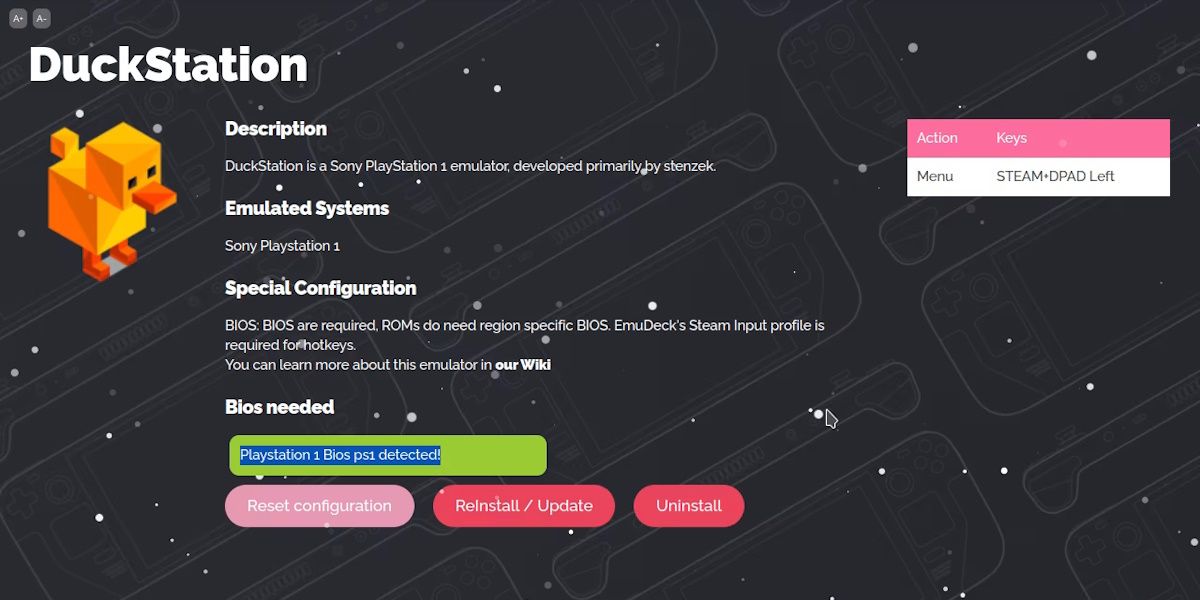
Steam Deck nemá nativní funkci pro přenos souborů z jiných zařízení. Pro připojení externího úložného zařízení, jako je USB disk, je třeba použít hardwarové adaptéry, nebo nalézt jiný způsob, jak soubory přenést.
Tím máte vše potřebné pro spuštění emulace. Zbývá už jen jeden krok k dokončení emulace na Steam Decku.
3. Přidání emulátorů do herního režimu Steam Decku
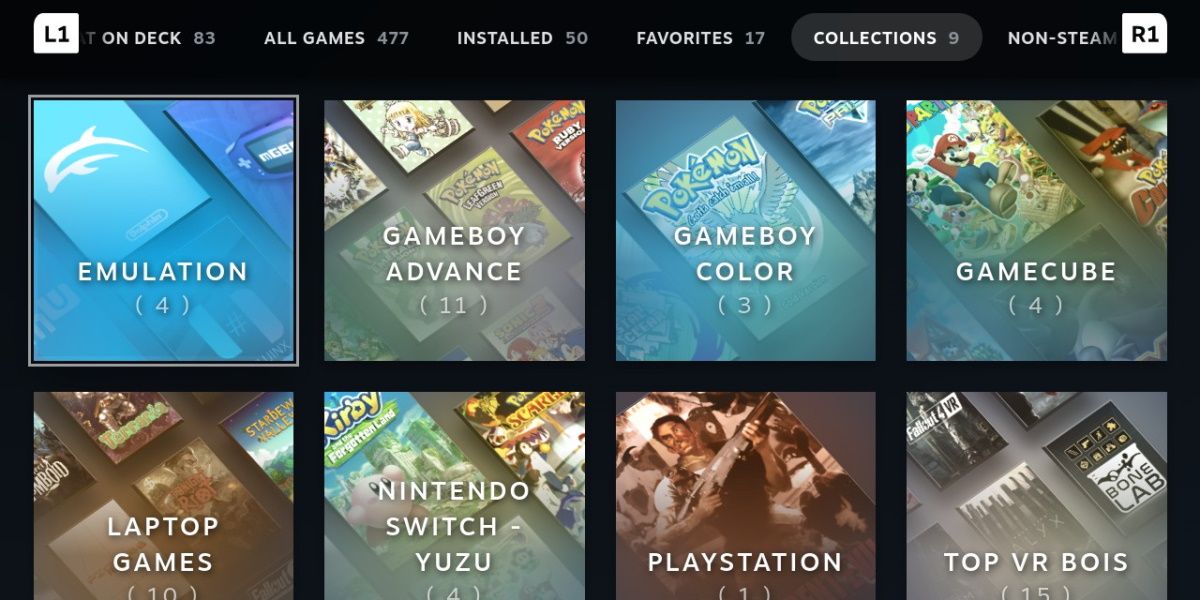
Nyní máte nainstalovanou spoustu emulátorů, ale nejspíš je nechcete spouštět pokaždé z režimu plochy.
EmuDeck má pro tento problém vlastní řešení. V sekci Nástroje a věci v EmuDeck naleznete položku Steam ROM Manager. Spusťte ji a v zobrazeném dialogovém okně stiskněte Ano.
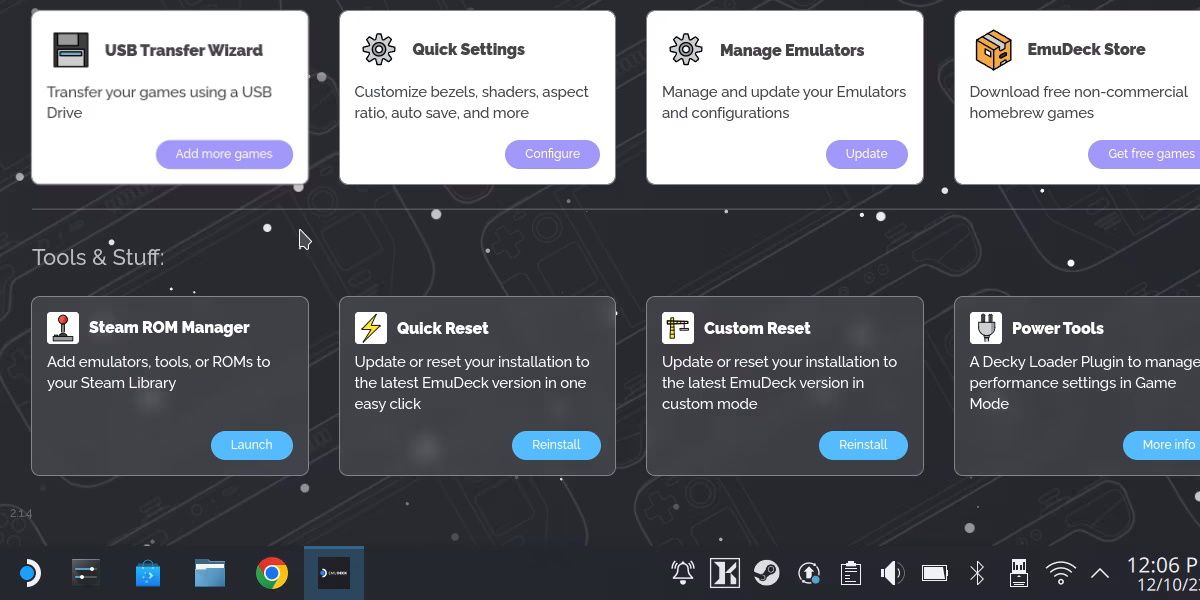
Steam ROM Manager automatizuje proces přidávání zástupců do knihovny Steam, což znamená, že je možné je spouštět z herního režimu. Prohledá vaši knihovnu emulace a přidá jednotlivé hry jako zástupce.
Musíte mít tedy zkopírované ROM hry, než tato funkce bude cokoliv provádět. Jakmile tak učiníte, stiskněte Náhled a poté Parsuj.
Měl by se vytvořit seznam her, a pokud jsou všechny v pořádku, můžete kliknout na Uložit do Steamu. Příště, když spustíte herní režim, najdete všechny své zástupce v sekci Hry mimo službu Steam.
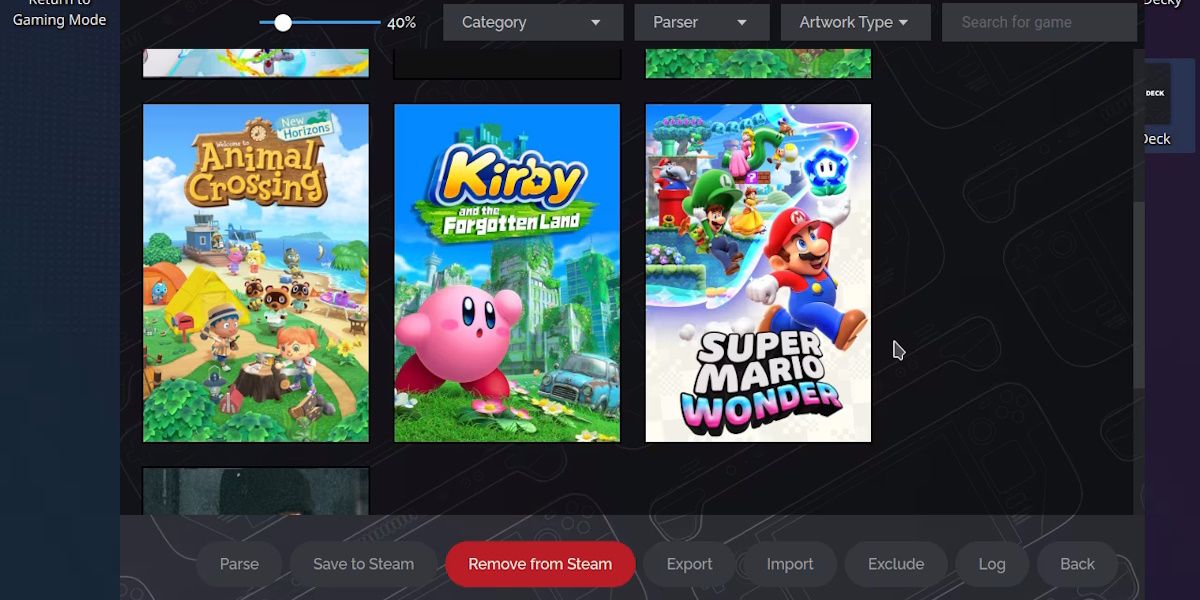
Jakmile jste připraveni hrát emulovanou hru na Steam Decku, stačí vybrat zástupce dané hry a můžete začít. Pokud se po spuštění zástupce objeví emulátor místo hry, nemusíte se bát. Přesměrování z emulátoru do hry může trvat několik sekund.
I když se to může zdát komplikované, velkou výhodou EmuDeck je, že ho stačí nastavit jednou a pak už na něj můžete zapomenout. Jakmile ho jednou zprovozníte, bude fungovat bez dalších zásahů. EmuDeck vám umožní užívat si emulaci her na Steam Decku uživatelsky přívětivým způsobem.